
Σε αυτό το άρθρο - περιγραφή του πιο δημοφιλούς ελεύθερου λογισμικού για τον έλεγχο του σκληρού δίσκου, εν συντομία σχετικά με τις δυνατότητες τους και τις πρόσθετες πληροφορίες που θα είναι χρήσιμο εάν αποφασίσετε να ελέγξετε τον σκληρό δίσκο. Εάν δεν θέλετε να εγκαταστήσετε παρόμοια προγράμματα, μπορείτε να χρησιμοποιήσετε τις οδηγίες για το πώς να ελέγξετε τον σκληρό δίσκο μέσω της γραμμής εντολών και άλλα ενσωματωμένα εργαλεία των Windows - ίσως αυτό τον τρόπο θα βοηθήσει στην επίλυση ορισμένων προβλημάτων με τα λάθη HDD και κατεστραμμένα τομείς.
Παρά το γεγονός ότι, όταν πρόκειται για τον έλεγχο του σκληρού δίσκου, τις περισσότερες φορές θυμηθείτε το δωρεάν πρόγραμμα της Victoria HDD, θα ξεκινήσει όχι με αυτό (περίπου Βικτώρια - στο τέλος των οδηγιών, πρώτα για πιο κατάλληλο για τις επιλογές τους αρχάριους χρήστες). Ξεχωριστά, σημειώνω ότι άλλες μέθοδοι θα πρέπει να χρησιμοποιηθεί για την επαλήθευση SSD, δείτε πώς μπορείτε να ελέγξετε τα λάθη και την κατάσταση SSD.
Ελέγξτε σκληρό δίσκο ή SSD στην ελεύθερη HDDScan πρόγραμμα
HDDScan είναι ένα εξαιρετικό και πλήρως δωρεάν πρόγραμμα για τον έλεγχο των σκληρών δίσκων. Χρησιμοποιώντας το, μπορείτε να ελέγξετε τους τομείς σκληρό δίσκο, να λαμβάνουν πληροφορίες s.m.a.r.t., και να εκτελέσει διάφορες δοκιμές σκληρό δίσκο.
HDDScan δεν διορθώνει τα λάθη και κακή μπλοκ, αλλά είναι δυνατή μόνο για να μάθουν ότι υπάρχουν προβλήματα με το δίσκο. Μπορεί να είναι ένα μείον, αλλά μερικές φορές, στην περίπτωση που πρόκειται για την έναρξη του χρήστη - μια θετική στιγμή (είναι δύσκολο να χαλάσει κάτι).
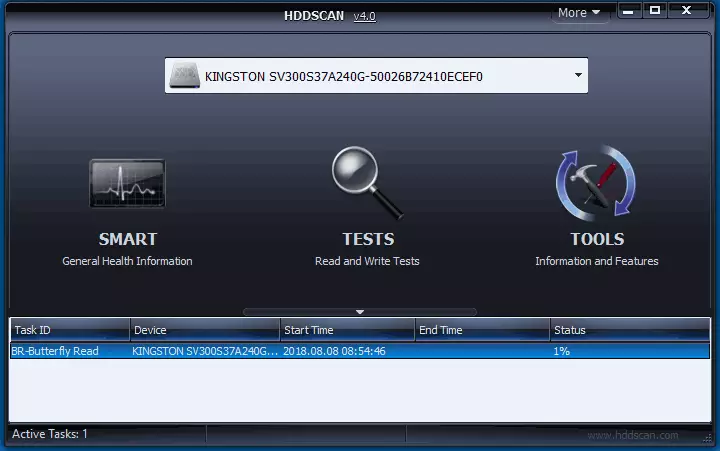
δεν είναι μόνο IDE, SATA και SCSI δίσκους που υποστηρίζονται από το πρόγραμμα, αλλά και μονάδες flash USB, εξωτερικό σκληρό δίσκο, RAID, SSD.
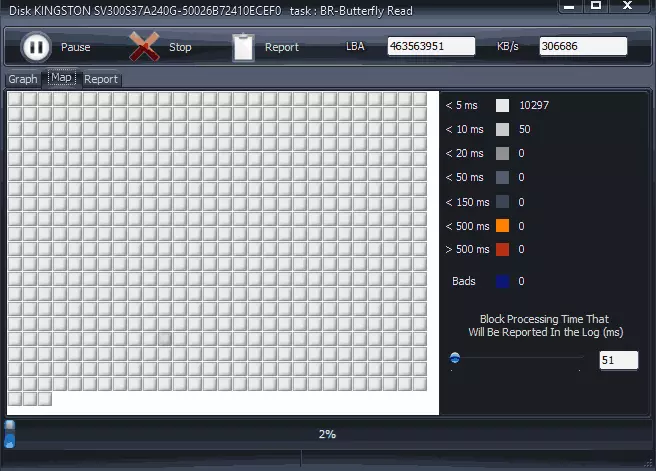
Λεπτομέρειες σχετικά με το πρόγραμμα, η χρήση του και για το πού να κατεβάσετε: Χρησιμοποιώντας HDDScan να ελέγξετε σκληρό δίσκο ή SSD.
Seagate SeaTools.
Το δωρεάν πρόγραμμα Seagate SeaTools σας επιτρέπει να ελέγξετε τους σκληρούς δίσκους των διαφόρων εμπορικών σημάτων (όχι μόνο Seagate) και, εάν είναι αναγκαίο, τη σωστή ελαττωματικά τομείς (έργα με εξωτερικούς σκληρούς δίσκους). Μπορείτε να κατεβάσετε το πρόγραμμα από το επίσημο site του https://www.seagate.com/ru/ru/support/downloads/seatools/ έργου, όπου θα είναι διαθέσιμο σε διάφορες εκδόσεις.
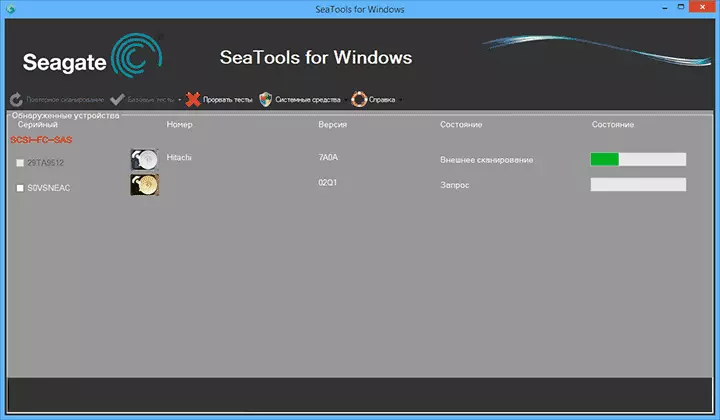
- SeaTools για τα Windows - βοηθητικό πρόγραμμα για τον έλεγχο του σκληρού δίσκου στο περιβάλλον εργασίας των Windows.
- Seagate για DOS - ISO εικόνα από την οποία μπορείτε να κάνετε μια μονάδα φόρτωσης flash ή δίσκου και, εκκίνηση από αυτό, ελέγξτε το σκληρό δίσκο και να διορθώσει τα λάθη.

Χρησιμοποιώντας την έκδοση του DOS σας επιτρέπει να αποφευχθούν διάφορα προβλήματα που μπορεί να προκύψουν κατά τον έλεγχο στα Windows (από το ίδιο το λειτουργικό σύστημα είναι επίσης συνεχώς πρόσβαση στο σκληρό δίσκο, και αυτό μπορεί να επηρεάσει τον έλεγχο).
Μετά την έναρξη SeaTools, θα δείτε μια λίστα των σκληρών δίσκων εγκατασταθεί στο σύστημα και μπορείτε να εκτελέσετε τις απαραίτητες δοκιμές, να πάρετε πληροφορίες SMART, καθώς και την εκτέλεση αυτόματη ανάκτηση των κατεστραμμένων τομέων. Όλα αυτά που θα βρείτε στο «Βασικές Δοκιμές» του μενού. Επιπλέον, το πρόγραμμα περιλαμβάνει ένα αναλυτικό εγχειρίδιο στα ρωσικά, τα οποία μπορείτε να βρείτε στην ενότητα «Βοήθεια».
Ναυαγοσώστης Διαγνωστικό πρόγραμμα σκληρού δίσκου Western Digital Data
Αυτό το δωρεάν βοηθητικό πρόγραμμα, σε αντίθεση με την προηγούμενη, προορίζεται μόνο για σκληρούς δίσκους Western Digital. Και πολλοί Ρώσοι χρήστες έχουν όπως σκληρούς δίσκους.
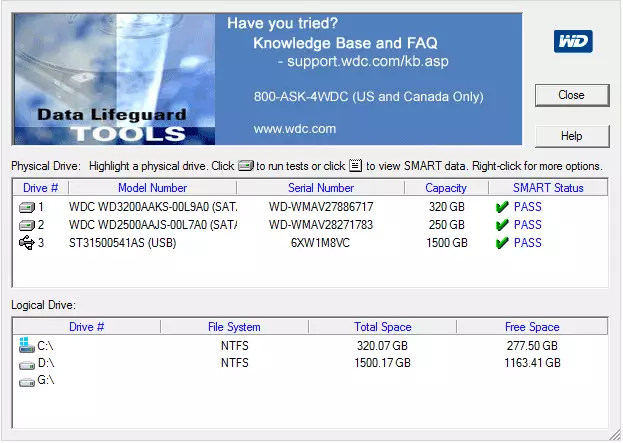
Όπως και το προηγούμενο πρόγραμμα, Western Digital Data Lifeguard Diagnostic είναι διαθέσιμη στην έκδοση των Windows και ως εκκίνησης ISO εικόνα.
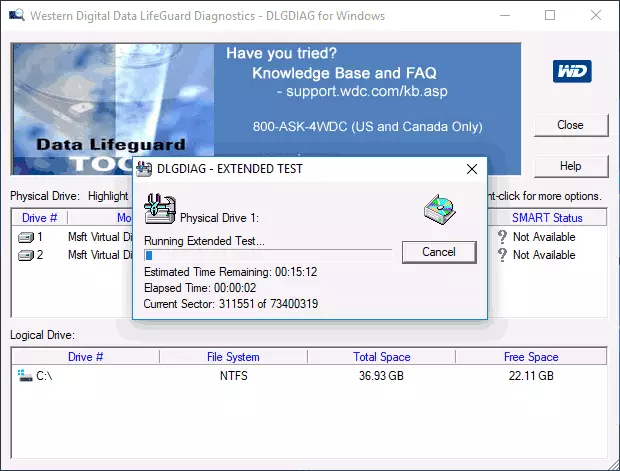
Με το πρόγραμμα, μπορείτε να δείτε Smart πληροφορίες, ελέγξτε τους τομείς σκληρό δίσκο, αντικαταστήστε το δίσκο με το μηδέν (διαγραφή τα πάντα, τέλος), να δείτε τα αποτελέσματα του ελέγχου.
Μπορείτε να κατεβάσετε το πρόγραμμα στην ιστοσελίδα της Western Digital υποστήριξη: https://support.wdc.com/downloads.aspx?lang=ru
Πώς να ελέγξετε τον σκληρό δίσκο με ενσωματωμένο στα Windows
Στα Windows 10, 8, 7 και XP, μπορείτε να ελέγξετε τον σκληρό δίσκο, συμπεριλαμβανομένης της επιφάνειας σάρωσης και να διορθώσει τα λάθη χωρίς να καταφεύγουν στη χρήση των πρόσθετων προγραμμάτων, στο ίδιο το σύστημα, υπάρχουν αρκετές επιλογές για τον έλεγχο του δίσκου για σφάλματα.
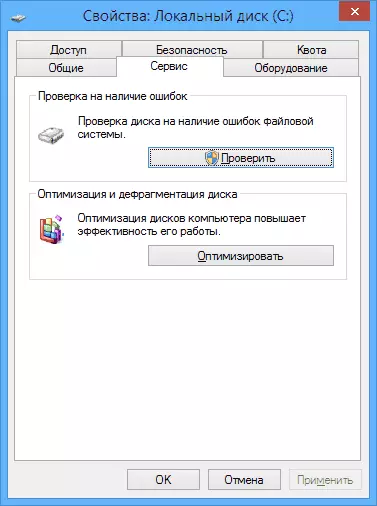
Ελέγξτε σκληρό δίσκο στα Windows
Ο ευκολότερος τρόπος: Ανοίξτε ο αγωγός ή «My Computer», κάντε δεξί κλικ στον σκληρό δίσκο που θέλετε να ελέγξετε, επιλέξτε «Ιδιότητες». Μεταβείτε στην καρτέλα «Service» και κάντε κλικ στο κουμπί «Έλεγχος». Μετά από αυτό, θα παραμείνει μόνο σε αναμονή για το τέλος του ελέγχου. Αυτή η μέθοδος δεν είναι πολύ αποτελεσματική, αλλά θα ήταν ωραίο να ξέρετε για τη διαθεσιμότητά του. Επιπλέον τρόπους - πώς να ελέγξετε τον σκληρό δίσκο για σφάλματα των Windows.
Πώς να ελέγξετε την ικανότητα λειτουργίας του σκληρού δίσκου σε Βικτώρια
Victoria είναι ίσως ένα από τα πιο δημοφιλή προγράμματα με σκοπό την διάγνωση του σκληρού δίσκου. Με αυτό, μπορείτε να δείτε s.m.a.r.t. πληροφορίες (Συμπεριλαμβανομένων των SSD) Έλεγχος του σκληρού δίσκου για σφάλματα και τομείς αποτυχίας, καθώς και σηματοδοτούν τις μπλοκ ΚΡΕΒΑΤΙ ώστε να μην λειτουργεί ή να προσπαθήσει να τα επαναφέρετε.
Το πρόγραμμα μπορείτε να το κατεβάσετε σε δύο εκδόσεις - Victoria 4,66 Beta για τα Windows (και άλλες εκδόσεις για Windows, αλλά 4.66b είναι η τελευταία, ενημερωμένη έκδοση του τρέχοντος έτους) και Βικτώριας για DOS, συμπεριλαμβανομένου του ISO για να δημιουργήσετε ένα δίσκο εκκίνησης. Επίσημη σελίδα λήψης - http://hdd.by/victoria.html.
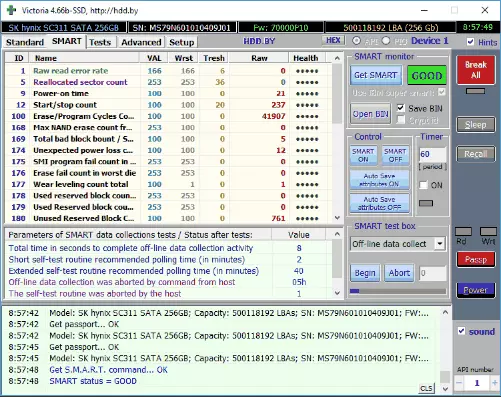
Οδηγίες για τη χρήση Βικτώριας θα πάρει όχι μία σελίδα, και γι 'αυτό μην το πάρετε για να γράψω τώρα. Θα πω μόνο ότι το κύριο στοιχείο του προγράμματος στην έκδοση για Windows είναι η καρτέλα δοκιμές. Εκτελώντας δοκιμές, μετά την επιλογή του σκληρού δίσκου από την πρώτη καρτέλα, μπορείτε να πάρετε μια οπτική ιδέα για το τι κατάσταση είναι οι τομείς του σκληρού δίσκου. Σημειώνω ότι το πράσινο και πορτοκαλί ορθογώνια με χρόνο πρόσβασης 200-600 ms είναι ήδη κακό και σημαίνει ότι οι τομείς δεν (μπορείτε να ελέγξετε μόνο το σκληρό δίσκο, για SSD αυτού του είδους έλεγχος δεν ταιριάζει).
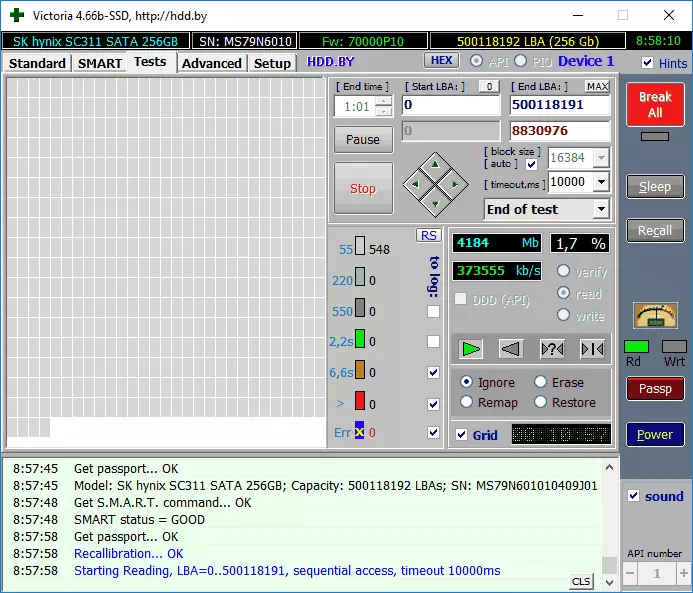
Εδώ, στη δοκιμαστική σελίδα, μπορείτε να βάλετε το σήμα «ReMap», έτσι ώστε ο τομέας της αποτυχίας κατά τη διάρκεια της δοκιμής είναι χαρακτηρισμένα ως μη-εργασίας.
Και τέλος, τι πρέπει να κάνω εάν είναι κατεστραμμένα τομείς ή κακή μπλοκ ανιχνεύονται στον σκληρό σας δίσκο; Πιστεύω ότι η λύση βέλτιστο είναι να ασχοληθούν με τη διατήρηση των δεδομένων και να αντικαταστήσετε ένα τέτοιο σκληρό δίσκο, το συντομότερο δυνατό. Κατά κανόνα, κάθε «διόρθωση των Bad μπλοκ» είναι προσωρινή και η υποβάθμιση των προόδων κίνησης.
Επιπλέον πληροφορίες:
- Μεταξύ των συνιστώμενων προγραμμάτων για τον έλεγχο του σκληρού δίσκου, μπορείτε να βρείτε συχνά δίσκου Γυμναστήριο Test για τα Windows (DFT). Έχει κάποιους περιορισμούς (για παράδειγμα, δεν λειτουργεί με την Intel chipsets), αλλά η απόδοση σχετικά με τις επιδόσεις είναι εξαιρετικά θετική. Ίσως χρήσιμο.
- Smart πληροφορίες δεν είναι πάντα διαβάσει σωστά για ορισμένες εγκαταστάσεις αποθήκευσης αποθήκευσης από προγράμματα άλλων κατασκευαστών. Αν είδατε το «κόκκινο» τα στοιχεία στην έκθεση, δεν είναι πάντα μιλάμε για το πρόβλημα. Δοκιμάστε να χρησιμοποιήσετε το εμπορικό σήμα του προγράμματος από τον κατασκευαστή.
